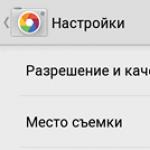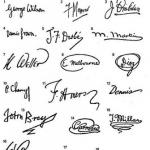Онлайн проверка системы, файлов и ссылок на вирусы. Бесплатные утилиты касперского Касперский онлайн проверка флешки на вирусы
Далеко не все пользователи устанавливают на свой компьютер или ноутбук антивирус. Одним – лень, другие – не видят в этом необходимости. А когда вдруг ПК начинает странно себя вести (глючит и тормозит или появилась реклама в браузере), то можно просто проверить компьютер на вирусы онлайн и бесплатно. Благо вариантов сегодня предостаточно.
Ниже приведены 7 лучших антивирусов, которые умеют сканировать на вирусы онлайн. Правда, проверить комп без загрузки установщика не получится. Проверка на вирусы выполняется в режиме онлайн, но антивирусам нужен доступ к вашим файлам. Поэтому часть из них устанавливается как модуль для браузера, а некоторые – в виде небольшой утилиты.
Kaspersky Security Scan – мощный онлайн сканер вирусов
Полноценный антивирус хорошо известен в России, и его «младший брат» тоже пользуется популярностью.
Программа работает в «облаке», поэтому вы сможете быстро проверить Касперским на вирусы онлайн любой ПК или ноутбук.
Основные ее преимущества:
- не замедляет работу Windows (чего не скажешь о полноценном антивирусе Kaspersky, который во время проверки «кушает» немало ресурсов);
- не конфликтует с другими антивирусами, установленными на компьютере;
- не удаляет найденные вирусы, а только сообщает о них (с одной стороны – это плюс, а с другой – вам придется удалять их вручную);
- выдает подробный отчет.
- Скачайте файл-установщик по этой ссылке http://www.kaspersky.ru/free-virus-scan.
- Запустите программу.
- Дождитесь окончания проверки.
После этого вам останется лишь удалить вирусы (если они были найдены).
BitDefender QuickScan – быстрая онлайн проверка ПК на вирусы
Еще один способ очистить компьютер от вирусов онлайн – используя BitDefender QuickScan. Он считается очень эффективным и пользуется большим успехом за рубежом. Примерно, как у нас Kaspersky.
Очистка компьютера от вирусов онлайн тоже осуществляется просто. Вам лишь надо:
- Перейти по этой ссылке http://quickscan.bitdefender.com/ .
- Кликнуть на «Scan Now» («Просканировать»).
- Поставить модуль для браузера, через который антивирус получит доступ к вашим папкам и файлам.
- Дождаться окончания проверки.
Главное преимущество BitDefender – быстрая проверка на вирусы в онлайн режиме. В среднем она занимает 1-2 минуты. С одной стороны – это круто, а с другой – что он успеет просканировать за столь малое время?
Скорее всего, онлайн сканер проверяет основной список наиболее распространенных угроз: системные файлы, автозагрузку – т.е. те места, где в основном «живут» вирусы. Сами разработчики говорят, что проверка компа на вирусы онлайн осуществляется в облачном режиме (на их серверах), поэтому она так быстро выполняется.
ESET Online Scanner – эффективное сканирование компьютера на вирусы
Следующий способ – используя бесплатный продукт ESET от разработчиков NOD32. Чтобы начать проверку, перейдите по этой ссылке .

Сканирование ПК рекомендуется выполнять через Internet Explorer – в этом случае проверка будет выполняться в окне браузера. При использовании Chrome, Firefox или Opera пользователю придется загрузить небольшой файлик, а анализ ПК будет выполняться в отдельной программе.
После загрузки и запуска файла необходимо выставить настройки. Например, включить сканирование архивов и потенциально опасных программ. Также можно убрать птичку в пункте «Удалить угрозы», чтобы антивирус случайно не стер важные файлы, которые, по его мнению, являются зараженными. Затем нажмите кнопку «Начать».

ESET Online Scaner обновит базы, после чего начнется онлайн проверка ПК на вирусы.
- тщательное сканирование системы (в среднем занимает 40 минут – зависит от вашей скорости интернета и объема HDD-диска);
- обнаруживает любые угрозы;
- умеет находить вредоносные программы, в т.ч. в реестре;
- выполняет эвристический анализ;
- формирует полный отчет о выполненной работе.
Еще один его плюс – онлайн сканер автоматически удаляется после окончания проверки. То есть, никаких файлов после него не останется.
Таким образом, антивирус ESET – пожалуй, из лучших способов почистить компьютер от вирусов в режиме онлайн. Единственный его минус заключается в необходимости установки.
Panda Cloud Cleaner – онлайн проверка флешки на вирусы

На выбор пользователям предлагается 4 версии:
- стандартная;
- portable (не требует установки);
- для сканирования USB флешки;
- в формате ISO (аварийный загрузочный диск для проверки на вирусы ПК, который не включается).
Какую версию выбрать, решайте сами. Например, если хотите проверить флешку на вирусы в режиме онлайн, тогда скачайте третий по счету установщик на сайте разработчиков.
Основные преимущества:
- быстрая проверка (в среднем – 20-30 минут);
- обнаружение распространенных угроз;
- эффективная онлайн очистка от вирусов.
Как и в предыдущем случае, Панда тоже «самоликвидируется» после успешной проверки и лечения вирусов. То есть, автоматически удаляется и не оставляет после себя файлов.
F-Secure Online Scanner – лечение вирусов и шпионских программ
Еще один отличный антивирус, который умеет сканировать компьютер на вирусы онлайн. Чтобы начать проверку, зайдите на сайт разработчиков и щелкните на кнопку «Запустить». После скачивания и запуска установщика откроется новое окошко, в котором начнется сканирование ноутбука или ПК.
Основные преимущества этого антивируса:
- быстрое сканирование – в среднем занимает 10-15 минут;
- эффективное лечение вирусов и шпионских утилит;
- работает даже при установленном антивирусе на вашем ПК.
Перед началом проверки желательно выключить «тяжелые» программы. Это поможет ускорить процесс сканирования.
VirusTotal
У всех предыдущих вариантов был один общий минус – необходимость загружать установщик. В данном случае можно просканировать компьютер на вирусы онлайн без установки каких-либо программ.

VirusTotal – сервис от Google, умеющий проверять любые файлы на вашем ПК. Также он может сканировать сайты на наличие вредоносных утилит. Пользоваться сервисом очень просто:
- Перейдите по этой ссылке .
- Укажите путь к файлу, который хотите просканировать, или URL-адрес любого сайта.
- Нажмите кнопку «Проверить».
Ждете, пока будет выполнена проверка, после чего смотрите отчет.

Проверить все документы на компьютере через VirusTotal не получится. Он умеет сканировать сайты и файлы по отдельности. Такой вариант подходит для тех, кто, например, скачал какую-то программу и хочет перед установкой убедиться, что в ней нет вирусов. Для таких случаев лучше всего подходит именно VirusTotal, ведь его не надо загружать.
Dr.Web – эффективная проверка файлов на вирусы
И последний способ – через Доктор Веб. У него есть отличный сервис, с помощью которого можно проверить отдельные файлы. Для этого:
- Зайдите на данный сайт http://online.drweb.com/.
- Щелкните «Обзор» и укажите путь к файлу, который хотите просканировать.
- Нажмите кнопку «Проверить!».
 В данном случае вы можете просканировать компьютер на вирусы онлайн без установки антивируса Dr. Web. Но, как и VirusTotal, Доктор Веб умеет проверять лишь по одному файлу.
В данном случае вы можете просканировать компьютер на вирусы онлайн без установки антивируса Dr. Web. Но, как и VirusTotal, Доктор Веб умеет проверять лишь по одному файлу.
Пару слов в заключение
Это звучит странно, но полностью просканировать ноутбук или комп и удалить вирусы в режиме онлайн нельзя. Первые 5 антивирусов требуют установки небольшого файла. Возникает вопрос: а не проще ли установить полноценную версию того же Касперского или BitDefender? Они имеют больше возможностей, плюс обеспечивают защиту ПК в режиме реального времени. К тому же у многих популярных антивирусов есть бесплатные версии.
Последние 2 варианта – VirusTotal и Dr. Web – не требуют установки, но проверяют по одному файлу. Это тоже не совсем удобно.
Кстати, компьютер или ноутбук может быть заражен не вирусами, а вредоносными программами. В результате в браузере появляется реклама, открываются сторонние страницы неизвестных сайтов и т.д. В этом случае антивирусы не помогут, здесь требуется специальный софт.
Несмотря на то, что онлайн антивирусные сервисы анонсируют себя, как инструменты без необходимости загрузки и установки, это не совсем верно. Так или иначе, но пользователю придется организовать доступ к файлам.
А значит нужно установить на свою машину какое-то минимальное программное обеспечение, без которого не выполнить проверку. Именно они связываются с базой антивирусной собственного сайта. Так как выполняется данная операция в режиме онлайн, то ее условно и относят к онлайн проверке.
Как выполняется проверка на наличие вредоносного содержимого
Алгоритм установки и проверки не отличается особой уникальностью и для всех состоит из следующих шагов:
- скачивание на домашний компьютер минимально необходимых файлов программы, нужных для связи в ходе проверки с актуальной базой;
- инсталляция (установка) программы;
- проверка компьютера;
- отчет о результатах.
Наиболее известные антивирусные компоненты для онлайн проверки
Kaspersky Security Scan
Согласно рейтингам долгое время по качеству работы лидировал антивирус Касперского. Прост в использовании и доступен. Для проверки предлагаемой бесплатной утилитой под названием Kaspersky Security Scan ее нужно предварительно загрузить с официального сайта http://www.kaspersky.ru/ , выполнив переход по ссылке на вкладку « Бесплатные утилиты ». Откроется экран с полным списком всех бесплатных предложений от лаборатории Kaspersky.
При клике на закладку Kaspersky Security Scan вы будете перенаправлены на страницу скачивания.
После сохранения нужного файла (обязательно запомните папку, в которую утилита загружалась) запустите установку, «кликнув» файл.
Выполните полную установку, если не уверены в своих знаниях настроек.
От установки яндекс-браузера, которую будет предложено сделать в следующем диалоговом окне, можно отказаться.
Выбирайте проверку, на изображении она указана стрелкой 1.
Для загрузки программы потребуется некоторое время, в пределах 10 минут. И затем можно стартовать с проверкой (стрелка 2), в каждом из последующих окон выбирая соответствующую задаче кнопку.
Отчет о проверке будет представлен в виде табло, на котором указано число проверенных объектов, а также количество и описание обнаруженных угроз.
Если были найдены вредоносные файлы, следует кликнуть «Поиск решения» и следовать указаниям в зависимости от характера обнаруженных угроз. Тот факт, что утилита самостоятельно вредоносные по ее мнению программы не уничтожает, а лишь указывает на них, позволит вручную отсортировать и сохранить нужную информацию.
Преимущества Kaspersky Security Scan:
- важно, что утилита не конфликтует с программами других производителей, которые уже работают на проверяемой машине;
- это русскоязычная программа, поэтому с ней легко разобраться пользователям зоны ru.
Ближайший собрат антивирусника Касперского, претендующий на лидерство в рейтинге, BitDefender QuickScan (рабочая ссылка http://quickscan.bitdefender.com/). За рубежом считается лучшим помощником в вопросе обнаружения вирусов, работающим в режиме онлайн. Для его установки нужно на официальном сайте данного антивирусного сервиса нужно нажать на кнопку «Scan now».
На компьютер с вашего согласия будет установлено специальное расширение к тому браузеру, в котором вы работаете. Времени данный процесс занимает гораздо меньше, чем установка Касперского, да и дальнейшая проверка значительно короче. Это связано с тем, что BitDefender QuickScan не анализирует подробно полностью всю компьютерную систему. Лишь активные на данный момент угрозы.
По отзывам пользователей, программа может вступать в конфликт с существующими антивирусниками на компьютере или указать на проблемы в их работе. Данная утилита может устроить тех, кто хорошо знаком с английским языком, чтобы разбираться в дополнительных возможностях, севетах, рекомендациях.
Давний друг и помощник компьютерщиков – антивирус NOD32
Еще один «антивирусник» с русскоязычным интерфейсом – старый добрый NOD32. Вернее, сканер от ESET. Для загрузки с главной страницы портала компании (https://www.esetnod32.ru/) необходимо выполнить переход по ссылке « Онлайн-сканер » в нижней части экрана, как указано стрелкой на картинке.
Начать скачивание можно будет после ввода электронной почты. Несмотря на указание сайте, что регистрация не требуется, вам придется ввести свой электронный адрес, иначе далее пройти не удастся.
Проверка вирусов запускается Internet Explorer без дополнительной установки, однако для других сервис предложит скачать и установить Smart Installer.
Сканирование компьютера не мгновенно, может затянуться по времени, за его продвижением и результатами можно следить в активном окне программы.
К достоинствам NOD32 относится использование эвристического анализа. Это значит, что используя имеющиеся данные предыдущих проверок, программа может вычислить ранее не известные вирусы по аналогии с теми, что уже определялись когда-либо. Найденные проблемные файлы не будут удалены, если при настройке снять флаг с кнопки «Удалить обнаруженные угрозы».
Panda ActiveScan и HouseCall
Без внедрения на компьютер выполняет облачную проверку в Internet Explorer (только в нем) антивирусная программа: Panda ActiveScan (http://www.pandasecurity.com/activescan/index/), позволяющая избавиться от вирусов без установки полноценного продукта.
Бесплатно проанализировать содержимое и найти шпионские программы и вирусы предлагает HouseCall.
После принятия лицензионного соглашения, которое, кстати, на английском, кнопка ScanNow станет доступной и можно будет запустить проверку содержимого компьютера. Настройка предлагает выбор либо полной проверки, либо быстрого анализа основных секторов. HouseCall позволяет лечить и удалять найденные вирусы с проверяемого компьютера.
Программа «деликатна»: не оставляет изменений на компьютере, что является дополнительным ее плюсом.
Любители программного обеспечения популярной Microsoft могут использовать ее продуктом: Safety Scanner (http://www.microsoft.com/security/scanner/ru-ru/), предназначенным для разовой проверки компьютера. Срок действия программы - 10 суток, по истечению которых придется скачивать обновленную версию.
Как выполнить проверку на вирусы файлов и сайтов онлайн
Легко проверить отдельные файлы, воспользовавшись услугами, например, предложениями Dr. Web или VirusTotal. Для этого загрузите на сайт вызывающий у вас подозрения файл и следуйте инструкциям. Это удобно, если требуется проанализировать небольшое количество информации.
Онлайн-проверка подозрительных файлов и сайтов на вирусы с помощью Dr.Web
Большой популярностью пользуется лечащая утилита от Dr.Web. С ее помощью можно подвергнуть проверке всю информацию на компьютере на наличие вирусов, вредоносного ПО. Отдельные же файлы, а также сайты целиком проверяются онлайн, что можно сделать, пройдя по ссылке http://online.drweb.com . Введите путь к файлу на компьютере, или введите URL, нажмите на проверку - и сервис выдаст вам отчет.
В итоге сервис предоставит вам отчет, где кроме информации о найденных вирусах можно узнать практически всю статистику файла.
Для проверки сайта на предмет наличия вирусов сначала нужно перейти на соответствующую вкладку, ввести адрес портала и начать проверку.
Сайт проверяется немного дольше, чем файл, в итоге вам будет представлен отчет о проверке. Сообщение «Clean site» говорит о том, что сайт чист, угроз нет.
Сервис антивирусов VirusTotal.com представляет VirusTotal Scanner – программу, требующую установки на компьютер.
Первое, что называют распространители коробочного решения – возможность проверки без дополнительной передачи файлов в сеть. Достаточно прописать путь к файлу в окне программы на компьютере. Отчет по форме аналогичен тому, какой на сайте VirusTotal.
http://rsload.net/soft/security/11963-virustotalscanner.html) подходит для операционных систем Windows XP, 2003, Vista, 7, 8.х, 10 (32/64-бит). Найти и скачать программу можно на различных ресурсах.Как показывает практика, пользоваться одной, пусть даже очень понятной и понятливой антивирусной программой – по меньшей мере, не эффективно. По отзывам пользователей сети, наилучшее решение – иметь «антивирус», установленный для постоянного пользования на компьютере, обязательно регулярно его обновлять. Плюс к этому периодически, особенно, если возникли подозрения, проверять ваш агрегат дополнительно, используя вышеописанные сканеры и утилиты.
Важно помнить, что при выборе антивирусных сервисов следует обращаться только к проверенным сайтам, лучше – напрямую к интернет-представительствам разработчиков антивирусных программ. У каждого из них есть свои официальные сайты, откуда легко скачать необходимую информацию или программу. Производители антивирусных «бесплатностей» своевременно обновляют базы, поддерживая их в актуальном состоянии, и имеют иногда достаточно широкий ассортимент бесплатных или условно бесплатных сервисов.
К сожалению, не у каждого пользователя на компьютерном устройстве есть антивирус. Кто-то ленится, а кто-то просто не считает это необходимостью. Если вдруг оборудование начинает тормозить или появляются рекламные блоки в браузере, можно проверить компьютер на вирусы онлайн. На сегодняшний день есть несколько сервисов, позволяющих оперативно просканировать свой ПК в любое удобное время. Рассмотрим лучшие антивирусы и их особенности.
На самом деле без загрузки установщика проверить девайс невозможно. Сканирование идет в онлайн режиме, но самой проверяющей программе требуется доступ к вашим файлам. Так что одна часть антивирусов функционирует в качестве браузерного модуля, а вторая – в виде небольшого приложения. Познакомимся также с парой «помощников», поддерживающих online проверку без скачивания.
Бывают случаи, когда все просканировано, но ничего опасного не нашлось, а аппарат все же работает некорректно (есть рекламные блоки на сайтах, невозможно открыть страницу и прочее), скорее всего, необходимо удалить вредоносное ПО с устройства. Перед тем, как проверить компьютер на вирусы бесплатно онлайн, необходимо узнать некоторые особенности:
- придется скачать приложение, не являющееся полноценной программой, но имеющей специальный каталог или связь с облачным хранилищем, где он располагается. Еще один метод – скинуть вызывающий подозрения объект для проверки непосредственно на сайт;
- подобные загружаемые проги чаще всего не мешают установленным полноценным антивирусам;
- следует пользоваться лишь проверенными методами анализа, то есть брать утилиты непосредственно от производителей. Если на сайте присутствует посторонняя реклама – ресурс небезопасный. У разработчиков антивирусов заработок идет не от рекламы, они просто продают свои продукты, так что не будут размещать чужие блоки на собственных площадках.
Если все понятно, можно приступать к процессу.
Пожалуй, данный продукт знают практически все юзеры. Он позволяет эффективно проверить на вирусы нужные материалы. Его удобный сервис быстро анализирует конкретные объекты. Для этого нужно:
- на официальном ресурсе выбрать пункт «Обзор»;
- указать путь к файлу, нуждающемуся в сканировании;
- кликнуть по клавише «Проверить!» (или Scan).

Работает онлайн качественно и оперативно, не нужно тратить много времени.
Данный инструмент принадлежит корпорации Google, он помогает проверить разные объекты с ПК, а также различные ресурсы в интернете на присутствие червей, троянов и прочего зараженного программного обеспечения. Он находится на официальном сайте, необходимо только выбрать файл, нуждающийся в сканировании. Также можно указать там ссылку на страничку, которая вызывает подозрения (есть ссылка снизу «Проверить URL»). Нажать «Проверить».

Через некоторое время будет отправлен отчет. Это как раз тот случай, когда вы проверяете бесплатно и без установки дополнительных программ.
Легко проверить домашний компьютер на вирусы онлайн через ESET Online Scanner
Данный online сканер тоже не нуждается в скачивании на компьютер. Он будет загружен в качестве программного модуля, функционирующего без установщика антивируса и использующего вирусные базы полноценного ESET NOD32.

Как заявлено на сайте, с легкостью обнаружит все типы угроз по новейшим версиям баз, а также выполнит эвристический анализ наполнения. После активации продукта можно откорректировать необходимые параметры, включить или выключить поиск ненужных приложений на ПК, сканирование архивов и прочие функции.
- полное системное сканирование (займет примерно сорок минут, все зависит от скорости интернета и объемов диска);
- обнаружит любой тип угрозы;
- может найти вредоносное ПО даже в реестре;
- делает эвристический анализ;
- создает по итогам подробный отчет.

Еще одно преимущество – онлайн продукт автоматически ликвидируется после завершения проверочной процедуры, так что никаких файлов после себя не оставляет.
Сначала у компании Panda был в общем доступе инструмент, запускающийся сразу в браузере. В настоящее время есть только утилита, которая загружает свои модули на компьютер (не нужно путать, она не устанавливается и не влияет на другие антивирусы). Принцип работы похож на предыдущий продукт: загружаются антивирусные базы, и начинается тестирование оборудования на угрозы, отмеченные в этих базах. После завершения будет составлен доклад о «находках» (при нажатии на стрелку выходит вся подробная информация о конкретных элементах и возможность их удаления).
Стоит помнить, что пункты, которые находятся в подразделах Unkonown Файлс и Систем Cleaning не всегда относятся к вирусам на ПК. Первый пункт используется для хранения неизвестных файлов и странных для программы записей в реестре. В следующем будут возможности очищения места на диске от лишних объектов. Специалисты советуют пользоваться portable версией, потому как ее не нужно устанавливать. Среди минусов этого инструмента можно выделить только отсутствие русскоязычной поддержки.

Достоинства:
- оперативная проверка (около получаса);
- выявление распространенных угроз;
- высокоэффективная онлайн очистка.
Панда также способна «самоликвидироваться» после того, как выполнит проверку и вылечит файлы. Так что автоматически удалится, ничего после себя не оставит.
Еще один сервис, позволяющий выполнить веб-сканирование на присутствие вредоносных программ, троянов. Многие пользователи уже знакомы с продуктами компании Trend Micro. Утилита доступна на сайте разработчика .
После запуска активируется загрузка разных специальных файлов, далее нужно принять пункты англоязычной лицензии и кликнуть по кнопке Scan Now для запуска системного тестирования. При нажатии на ссылку Settings, ниже этой кнопки, можно выбирать конкретные объекты для сканирования, а также отметить, требуется ускоренный анализ или полная проверка.

Прога в системе ничего после себя не оставляет. Здесь также привлекаются базы из Облака, что помогает обеспечить высокий уровень надежности утилиты. Помимо этого, ХаузКол позволяет удалить обнаруженные вирусы с ПК. Среди основных достоинств можно выделить:
- быстрый анализ – примерно минут пятнадцать;
- качественное избавление от вирусов, шпионского ПО;
- функционирует даже в том случае, если на компьютере уже стоит антивирус.

Перед запуском следует деактивировать «тяжелые» приложения на компьютере. Так вы сможете ускорить тестирование.
Microsoft Safety Scanner
Корпорация Майкрософт создала свою службу для одноразовой проверки - Microsoft Safety Scanner . Период действия продукта составляет десять суток, после этого придется скачать свежую, с откорректированными и дополненными базами.

Есть также более новый инструмент, который получил название . Оба сервиса работают и неплохо справляются со своими функциями.
Это один из наиболее популярнейших и мощных онлайн сканеров вирусов. Касперский быстро и высокоэффективно проверяет ваше оборудование, очень распространен в России. Программа функционирует в «облаке», так что легко проверять в режиме реального времени. Главные достоинства:
- не влияет на скорость работы Windows (в отличие от полноценного продукта, который в процессе проверки потребляет прилично ресурсов);
- без конфликтов с остальными антивирусами, которые есть на ПК;
- не ликвидирует найденные угрозы, а просто уведомляет о них (для некоторых это плюс, а другим неудобно удалять самостоятельно их вручную);
- представляет отчет со всеми подробностями.

Проверка выполняется элементарно:
- скачиваете установочный файл ;
- запускаете прогу;
- ждете завершения процедуры;
- удаляете вирусы (если есть).
Как видите, вы можете самостоятельно, без скачивания программного обеспечения, проверить свой компьютер на вирусы онлайн. Разработчики позаботились о пользователях, так что каждый может выбрать что-то удобное и подходящее для себя. А каким продуктом пользуетесь вы?
Обзор сервиса "Касперский Онлайн", как проверить сайт или URL на вирусы, как узнать, что ссылка заражена или страница является "фейковой".
Подхватить вирус можно зайдя на обычную веб-страницу. Если у вас не установлен антивирус, вероятность заразить телефон, зайдя на сомнительный ресурс достаточно высока.
Впрочем, не обязательно нагружать свой телефон тяжеловесным антивирусом. Для разовой проверки подойдет надежный сервис для проверки ссылок. Один из них – Kaspersky VirusDesk. Итак, чем полезен этот вирусный сканер?
Главные особенности особенности VirusDesk:
- Для работы сканера Касперский Онлайн не требуется установка программного обеспечения или покупка лицензии;
- Сервис бесплатен для и файлов;
- Размер загружаемого файла для онлайн-проверки может достигать 50 Мб;
- Все антивирусные базы обновлены, не нужно их скачивать / обновлять самостоятельно. Разработчики сервиса утверждают, что онлайн-сканер использует те же базы, что и смежные продукты от Kaspersky;
- VirusDesk работает на компьютере / телефоне / планшете – через окно браузера;
- Пользователь самостоятельно принимает решение, что делать с файлами: удалять или оставлять. В любом случае, VirusDesk предоставит рекомендации;
- Онлайн версия антивируса не требует получения user permissions. Соответственно, VirusDesk не сможет удалить файлы или поместить их в карантин. Все файловые операции выполняет пользователь мобильного устройства / ПК.
Как проверить ссылку вирусным сканером Касперский Онлайн
Видеоинструкция:
Для проверки веб сайта на вирусы выполните следующие действия:
- Заходим на сайт сервиса Kaspersky VirusDesk.
- В специальное поле вставляем ссылку из буфера обмена. Если нужно проверить файл, нажимаем на значок со скрепкой и загружаем файл размером не более 50 Мб.
- Нажимаем кнопку "Проверить" и ждем результатов анализа.
Статусы проверки
Когда онлайн-антивирус находит подозрительные (или зараженные) файлы и сайты, пользователю доступна детальная информация о виде угрозы. Мы поясним, что означают статусы проверки Kaspersky VirusDesk.
Статусы безопасности для ссылок:
- плохая репутация: чаще всего, отображается у фишинговых сайтов, переход на которые нежелателен. VirusDesk также распознает фейковые сайты, имеющиеся в вирусной базе Kaspersky;
- хорошая: URL-адреса с хорошей репутацией можно посещать без риска для мобильного устройства;
- неизвестная репутация: если же репутация ссылки не определена, значит, в Kaspersky Security Network нет информации по ее поводу. В таком случае можно проверить ссылку через другие онлайн-сканеры.
Статусы безопасности для файлов:
- файл не заражен: это значит, что файл можно хранить и передавать другим пользователям, угрозы безопасности он не несет;
- файл инфицирован: данный файл следует немедленно удалить с устройства, на котором он находится; иначе вирус причинит вред операционной системе и/или пользовательским файлам, находящимся на телефоне или компьютере;
- файл вызывает подозрение: сомнительный статус, который может означать, что файл заражен, хотя в некоторых случаях угрозы может и не быть. К небезопасным файлами часто относятся различные кейгены и “кряки”, несмотря на их безвредность.
Чем еще проверить сомнительные ссылки?
- Virustotal – бесплатный онлайн-антивирус для проверки ссылок на марвари, трояны и фишинг. Сканер использует базы Ad Aware, Avast, Avira и многие другие. Помимо этого, VIrustotal предоставляет расширенную отчетность по проверяемым ссылкам и сайтам (доменам).
- Онлайн-сканер Доктор Веб ничем не отличается от других веб-сканеров, единственное что для проверки используются базы обычного Доктора Веба. Для регулярной проверки сайтов на вирусы можно установить браузерное расширение Dr.Web Link Checker.
- Советуем попробовать мобильную редакцию антивируса Kaspersky . Она не требует большого количества ресурсов на телефоне и справляется с большинством вирусных угроз.
Утилита Virus Removal Tool является одним из самых эффективных средств для обнаружения и устранения практически любых вирусных программ. Главным ее преимуществом является то, что она не требует установки на компьютер. Достаточно скачать и запустить ее, а дальше она сделает все сама.
Достоинства и недостатки Virus Removal Tool
Данная утилита имеет массу достоинств, среди которых:
- Программа распространяется в интернете совершенно бесплатно.
- Утилита имеет приятный дизайн и очень проста в использовании. С ее помощью даже начальный пользователь ПК сможет провести полную проверку системы.
- Virus Removal Tool не конфликтует с установленными на компьютере , поэтому во время проведения проверки их можно не отключать.
- Утилита использует в своей работе сигнатурный и эвристический анализ, что позволяет выявлять новые и неизвестные вирусы.
- Программа умеет лечить зараженные файлы.
- Если зараженный компьютер не может запуститься в нормальном режиме, данную утилиту можно запустить в безопасном режиме.
- После того как программа соберет всю необходимую информацию об установленной ОС, ею будут созданы скрипты, с помощью которых можно осуществлять лечение вручную.
Но помимо широкого списка достоинств, как и любая программа, Virus Removal Tool имеет ряд недостатков:
- Программа работает в режиме онлайн, защищая систему, а сканирует и лечит только по требованию. После разового использования программы происходит ее деинсталляция.
- Утилита не умеет обновлять базы данных, поэтому перед новой проверкой старую базу нужно удалить и загрузить новую.
- Т.к. утилита бесплатна, в ней отсутствует дополнительный сервис. Например, пользователь не сможет задать вопрос Лаборатории Касперского, если вдруг у него возникнут какие-то трудности. Ответы на вопросы можно получить только от других пользователей на форумах Касперского.
Проведение проверки системы
Утилиту Virus Removal Tool можно скачать с официального сайта по ссылке ниже. После загрузки и распаковки архива, необходимо согласиться с лицензионным соглашением и нажать кнопку «Приступить к работе». Теперь антивирусная утилита готова к работе.
В программе уже выставлены рекомендуемые параметры для первой проверки системы. Для запуска сканирования нужно лишь нажать «Запустить проверку». Утилита проверит все критические области, и после можно сканировать жесткий диск. Для этого нужно щелкнуть по значку с шестеренкой, а в графе «Область проверки» поставить все галочки. Если на компьютере имеется большой объем данных, то проверка может занять довольно длительное время. Чтобы не следить за долгим процессом, в меню «Действия» можно выделить флажками пункты «Лечение» и «Удаление, если лечение невозможно».
Необходимо обратить внимание, что если на компьютере установлено нелицензированное ПО, то программа может их распознать как угрозу системе, поэтому рекомендуется не ставить галочку напротив пункта «Удалять», если на ПК имеется нелицензированный софт. Когда все настройки выставлены, можно перейти в раздел «Автоматическая проверка» и запустить процесс. По окончании проверки, можно будет просмотреть результаты мониторинга из раздела «Отчеты».